Danes bomo govorili o eni mojih najbolj pričakovanih Applovih funkcij vseh časov: Universal Control. V tem pregledu Universal Control bomo obravnavali, kaj je Universal Control, kako deluje in zakaj menim, da bi lahko bil boljši.
Ta funkcija je na voljo že približno mesec dni in uporabljam jo skoraj vsak dan. Upajmo, da lahko ta pregled osvetli, kako dobro deluje ta funkcija in kje bi jo lahko izboljšali v prihodnjih posodobitvah.
Pojdimo v to!
Vsebina
- Kaj je univerzalni nadzor?
- Kako deluje Universal Control?
-
Pregled Universal Control: en mesec pozneje
- Prvič, dober je v tem, kar počne
- Zakaj ne morete povleči oken naprej in nazaj?
- Vlečenje datotek med napravami ni tako uporabno, kot se sliši
- Kopiranje in lepljenje bi bilo treba bolje sinhronizirati
- Zavedanje zaslona je premalo
- Med napravami je razlika v zmogljivosti
- Univerzalni nadzor z iPadom je malo neuporaben
- Pregled Universal Control: Želim si, da bi svoj MacBook uporabljal kot razširjen zaslon
-
Pregled Universal Control: Kaj menite?
- Povezane objave:
Kaj je univerzalni nadzor?
Najprej, kaj je univerzalni nadzor? Za tiste, ki ne vedo, je Universal Control nova funkcija v macOS-u, ki omogoča, da dva Maca komunicirata drug z drugim samo tako, da sedita drug poleg drugega. Lažje je razložiti, kaj se zgodi, kot pa poskusiti dati funkciji jedrnato ime.
V bistvu postavite dva Maca enega poleg drugega. V mojem primeru to nastavi moj MacBook poleg iMac. Nato lahko vzamete miško iz ene naprave in jo povlečete na drugo napravo, kar vam omogoča, da eno miško in tipkovnico takoj delite med obema napravama.
Datoteke lahko tudi povlečete naprej in nazaj med napravami, kar je precej priročno. Ta funkcija deluje tudi z nekaterimi modeli iPada, tako da lahko svojo tipkovnico in miško uporabljate z iPadom in Mac hkrati.
Kako deluje Universal Control?
Čeprav Apple še ni povsem razkril, kako deluje Universal Control, bi si predstavljal, da gre za kombinacijo Bluetooth in WiFi pri delu. Dvomim, da bi to delovalo z dvema napravama v ločenih omrežjih WiFi, čeprav je to malo težko preizkusiti, saj morata biti napravi blizu ena drugi.

Tudi, ker morajo biti naprave blizu ena drugi, to pomeni, da deluje Bluetooth. Zato domnevam, da je na delu kombinacija tehnologij.
Kako aktivirati to funkcijo, pojdite na Nastavitve, Zasloni, Univerzalni nadzorin potrdite vsa polja. Nato naredite isto stvar na drugem Macu ali iPadu, postavite ju drug poleg drugega in začnite vleči miško med obema napravama!
Če ne deluje takoj, ne skrbite. Tudi tega sprva nisem mogel doseči. Moral sem klikniti Dodaj zaslon nato nastavite nov zaslon (ki je bil moj MacBook) kot zaslon z univerzalnim nadzorom in ne kot zrcalni ali razširjeni zaslon. Izberete lahko tudi, kje je vaš zaslon Universal Control glede na vaš starševski Mac. Zaslon svojega MacBooka lahko na primer "postavite" nad, spodaj, desno ali levo od starševskega Maca.
Pregled Universal Control: en mesec pozneje
Zdaj, ko veste, kaj je Universal Control in kako deluje, je čas, da preberete naš pregled Universal Control. To funkcijo uporabljam vsak dan zadnji mesec in čeprav mi je všeč, nisem tako zadovoljen, kot sem pričakoval. Spodaj so moji razlogi, zakaj.
Prvič, dober je v tem, kar počne
Najprej spravimo to s poti. Deluje! Pravzaprav deluje zelo dobro. Čeprav uporablja kombinacijo Bluetooth in WiFi (mislim), da bi to funkcijo omogočili, je precej zanesljiv. Mogoče enkrat na dan moj iMac težko ugotovi, da moj MacBook sedi zraven. Toda glede na to, da to funkcijo uporabljam več ur vsak dan, je to precej dobro.
Ko gre za vlečenje datotek naprej in nazaj, tudi to deluje odlično. To je enostavno doseči in celo naredi nekaj dodatnih stvari, ki jih nisem pričakoval. Na primer, zlahka sem lahko povlekel in spustil datoteke iz svojega iMac-a na spletno mesto, ki je bilo naloženo v moj MacBook. To ni nekaj, kar sem pričakoval, da bo delovalo.
Poleg tega ta funkcija deluje enako dobro z iPadom. Te nastavitve ne uporabljam preveč, kar bom razložil kasneje. Toda vse, kar naj bi storil Universal Control, naredi bolje, kot je bilo pričakovano.
Zakaj ne morete povleči oken naprej in nazaj?
V redu, ko se tega izognemo, se lahko poglobimo v ne tako lepe dele tega pregleda Universal Control. Začenši z eno najbolj očitnih pritožb: oken ne morete povleči naprej in nazaj med napravami.
Kaj??? Vem, da je tukaj problem združljivosti. Kaj pa, če ima en Mac aplikacijo, ki je drugi nima. Tega okna ne bi smeli povleči naprej in nazaj. Kaj pa aplikacije, ki jih imata oba Maca? Kaj pa zaloge Applovih aplikacij? Ne morem niti Safarija vleči sem in tja??
To se morda sliši kot zvijača, vendar moram reči, da je to, ko to funkcijo uporabljam že tedne, daleč največja stvar, ki si jo želim narediti z Universal Control. Prepričan sem, da ima Apple svoje razloge, da te funkcije ne dovoli. Ampak človek, ali ugrizne.

Vlečenje datotek med napravami ni tako uporabno, kot se sliši
Druga težava, ki jo imam v tem pregledu Universal Control, je, da vlečenje datotek med napravami ni niti približno tako uporabno, kot se sliši. Z uporabo Universal Control sem spoznal, da datotek komaj vlečem naokoli.
Resno, razmislite o tem: v kakšnem scenariju bi bili, kjer bi bilo vlečenje datoteke iz enega računalnika v drugega koristno? Ali obstaja nekaj, kar en računalnik zmore, česar drugi ne zmore? Verjetno ne.
To postane še bolj odveč, ko ugotovite, da ste prijavljeni v obe napravi. Če bi želel povleči datoteko z enega Maca na drugega, bi bilo v idealnem primeru iz mojega Maca v nekoga drugega. Ko pa gre iz mojega računalnika v moj drugi računalnik, kaj je smisel? Že imam dostop do datoteke.
In češnja na odvečni torti je iCloud. iCloud že sinhronizira vse moje datoteke med mojim MacBookom in mojim Macom. Tako je vsaka datoteka, ki jo imam na eni napravi, na voljo v drugi. Zakaj bi jih moral vleči sem in tja?
To je del tega, zaradi česar je nezmožnost vlečenja oken med napravami še bolj frustrirajoča. Ker se zavedaš, da je edina stvar, ki jo lahko vlečeš naprej in nazaj, nekaj, kar ti za začetek ni treba vleči. Edini čas, ko je ta funkcija resnično uporabna, je pri iPadu, saj imata Mac in iPad verjetno različne aplikacije. Če pa nimajo istih aplikacij, zakaj jih vlečem sem ter tja?
Na žalost je to zmedena, nekoliko nesmiselna zmešnjava.
Kopiranje in lepljenje bi bilo treba bolje sinhronizirati
Druga velika pritožba, ki jo imam v tem pregledu Universal Control, je kopiranje in lepljenje. Ko uporabljate dva Maca skupaj, bi pričakovali, da lahko kopirate nekaj besedila na enega in ga nato takoj prilepite na drugega, kajne?
Naj se to sliši majhno, lahko pa vam povem, da bi bila pri vsakodnevni uporabi ta funkcija pravzaprav monumentalna. Morda ne vlečem datotek sem ter tja, vendar ves čas kopiram podatke naprej in nazaj.
Vendar to ne velja za univerzalni nadzor. Ko kopirate nekaj na enem Macu, tega ne shranite v odložišče na drugem Macu.
Zdaj ima Apple funkcijo, ki vam omogoča skupno rabo odložišča med napravami, in to je ena mojih najljubših funkcij. Všeč mi je, da lahko nekaj kopiram na svoj Mac in nato prilepim na svoj iPhone. To je nekaj, kar se uporablja večkrat na dan.
Na žalost pa ta funkcija ni dovolj hitra ali zanesljiva za to, kako pogosto in hitro želim kopirati in lepiti med svojimi računalniki Mac, ko uporabljam Universal Control. Želim si, da bi Maci delili odložišče, ko so v Universal Control. Tako bi lahko zlahka kopiral in lepil URL-je, besedilo in druge dele podatkov med njimi.
Zavedanje zaslona je premalo
To je še ena nenavadna stvar, za katero se zdi, da Apple ni upošteval v Universal Control. To je zavedanje zaslona. Ko premaknete miško z enega Maca na drugega, ne izbere samodejno novega zaslona.
Recimo, da imam na svojem MacBooku odprt Safari in na iMac-u odprte strani. Če premaknem miško iz Safarija v Pages, nato izvedem ukaz na tipkovnici Pages, namesto tega zažene ukaz za Safari. Namesto tega želim, da samodejno aktivira strani, ko se miška premakne nanjo. Vendar moram klikniti Strani in nato izvesti ukaz.
Še enkrat, prepričan sem, da se to sliši kot majhna stvar. Ko pa Universal Control uporabljate ves dan, vam začne izčrpavati potrpljenje. To je majhna podrobnost, za katero predvidevam, da jo je enostavno popraviti, vendar je za zdaj frustracija.

Med napravami je razlika v zmogljivosti
Naslednja je čudna točka v tem pregledu Universal Control. Ne gre toliko za pritožbo z Universal Control in bolj za spoznanje, kako deluje premisa Universal Control.
Med napravami je razlika v zmogljivosti. Moj MacBook je iz leta 2017, moj iMac pa iz leta 2021. Eden ima star Intelov procesor, ki postaja vse bolj počasen, drugi pa ima super hiter M1 čip.
Zato se postavlja vprašanje: zakaj bi želel karkoli početi na svojem MacBooku, ko imam svoj iMac tik pred mano? Zdaj, če bi oba imela čip M1, potem to ne bi bilo tako velika stvar. Dvomim pa, da ima večina ljudi dva Maca s podobno močjo procesorja.
Rezultat je, da ignorirate eno od svojih naprav. Tam je zato, da prikaže nekaj informacij, medtem ko opravljate svoje pravo delo na zmogljivejšem od obeh. Še enkrat, to ni toliko težava z Universal Control, ampak je napaka v samem konceptu.
Univerzalni nadzor z iPadom je malo neuporaben
In to me pripelje do moje zadnje točke v tem pregledu Universal Control, ki je, da je združevanje Universal Control z iPadom nekoliko neuporabno. V bistvu ustvarja isto težavo, ki sem jo pravkar omenil.
Težava je v tem, da iPad ni tako zmogljiv kot Mac. Na iPadu ne morem narediti skoraj nič, česar ne morem narediti na svojem Macu in običajno lahko to naredim bolje. Mac ima več funkcij, je bolj robusten, ima večji zaslon, boljšo podporo za tipkovnico in miško ter je vse boljša naprava.
Edina prednost, ki jo ima iPad pred iMac, je ta, da se lahko uporablja kot tablica za risanje. Toda potem se postavlja vprašanje: katere datoteke bi kdaj želel povleči in spustiti iz svojega iPada v svoj iMac in obratno? Tudi za namene risanja?
Resnično, nobene. Edini čas, ko bi to bilo koristno, je, če še ne bi uporabljal iCloud za shranjevanje datotek. Toda vse moje datoteke so že na voljo v obeh napravah. Torej v nenavadnem primeru, ko imam aplikacijo, ki sprejema obliko datoteke iz mojega iPada v moj iMac (ali obratno), za začetek sploh ne bi potreboval funkcije povleci in spusti.
Glavna težava je, da iPad ni zgrajen okoli datotek - zgrajen je na aplikacijah. Nikoli mi ni treba povleči in spustiti datotek znotraj samega iPada, kaj šele med drugo napravo. Edina funkcija, ki si jo lahko predstavljam, da je iPad uporaben za univerzalni nadzor, bi bilo premikanje oken naprej in nazaj. Toda kot je zajeto, to ni mogoče.
Skratka, Universal Control razpravlja o iPadu. Tudi z možnostjo uporabe iPada in Maca v tandemu, na koncu uporabljam samo zmogljivejši Mac.
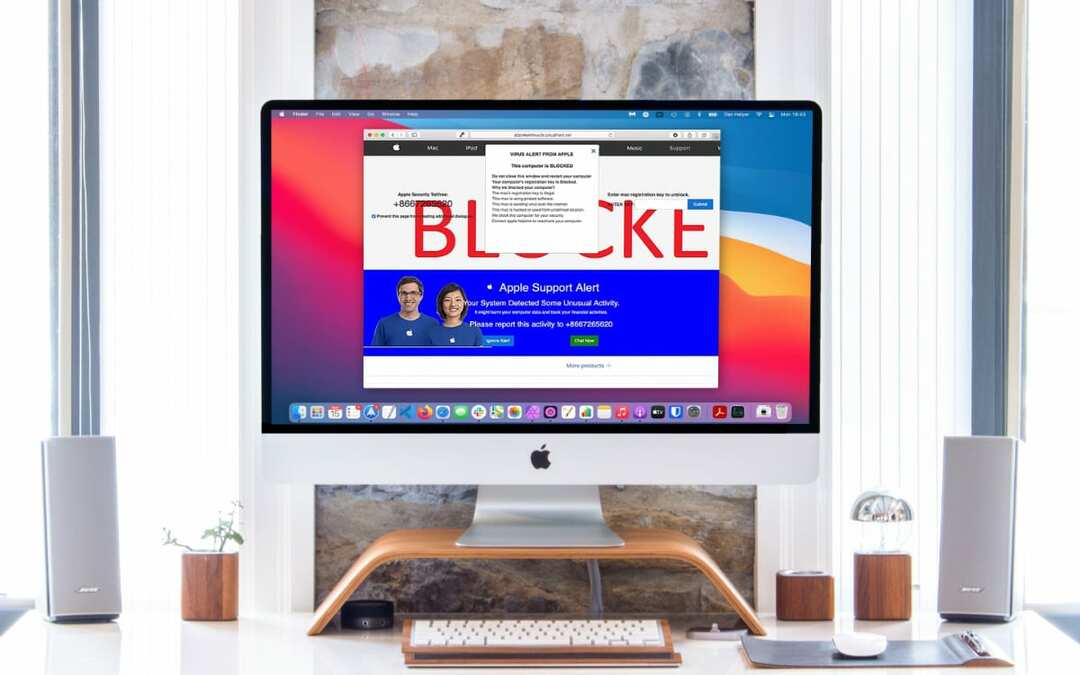
Pregled Universal Control: Želim si, da bi svoj MacBook uporabljal kot razširjen zaslon
Kam nas torej pusti ta pregled Universal Control? No, v mojem primeru me pusti, da si želim več.
Natančneje, zaradi tega želim svoj MacBook uporabljati kot razširjen zaslon. Kar lahko storite! Ne poskušam se pretvarjati, da ta funkcija ne obstaja. Vendar pravim, da je vse, kar si želim, da bi Universal Control naredil, mogoče narediti z razširjenim zaslonom.
Morda je to omejeno na moje delovne poteke, vendar sem pripravljen staviti, da drugi uporabniki to spoznajo.
Toda tudi pri uporabi MacBooka kot razširjenega zaslona obstaja še ena težava. In ta funkcija ne deluje dobro.
Nenavadno je, da je Universal Control bolj zanesljiv kot razširitev zaslona iMac na MacBook. Iz kakršnega koli razloga imam veliko težav pri delovanju razširitve zaslona. Običajno moram znova zagnati obe napravi in tudi takrat se po nekaj urah še vedno razpade. Univerzalni nadzor pa deluje skoraj vsakič.
Pregled Universal Control: Kaj menite?
In to je to! To so vse moje misli za ta pregled Universal Control. Na splošno mi je ta funkcija še vedno všeč in jo bom še naprej uporabljal. Želim si samo, da bi bil malo bolj robusten. Glede na to, koliko časa je trajalo, da je bila ta funkcija uvedena (pet mesecev po tem, ko je bila prvič pričakovana), ne vem, ali se bo Apple vrnil in jo razširil. Ampak sebično bi mi bilo všeč, če bi bilo tako.
Kaj pa ti? Kaj menite o tej funkciji? Ali si ne želite več, ste pozabili, da obstaja, ali ste ga uporabljali in ljubili kot nor?
Za več vpogledov, novic in vodnikov o vsem, kar je Apple, oglejte si preostanek bloga AppleToolBox.
Se vidimo naslednjič!